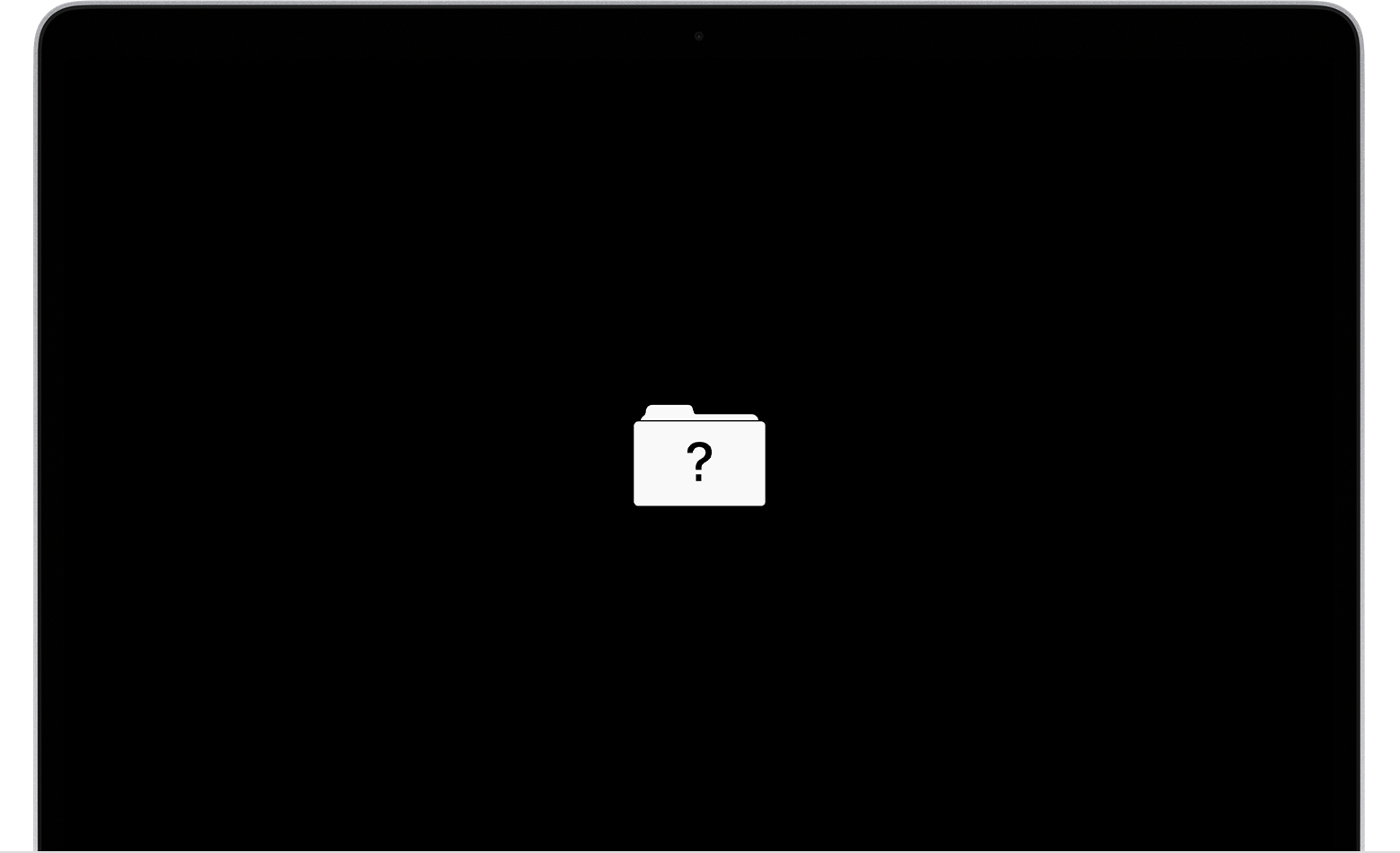MacBook kullanıcıları, cihazlarını açtıklarında bazen siyah ekranla karşılaşabilirler. Bu durum, hem cihazın işlevselliğini hem de kullanıcı deneyimini ciddi şekilde etkileyebilir. Siyah ekran sorunu genellikle yazılım ya da donanım kaynaklı olabilir ve bu durum, kullanıcının cihazını kullanmasını neredeyse imkânsız hale getirebilir. Neyse ki, MacBook’larda yaşanan bu tür sorunlar için uygulanabilecek etkili yöntemler bulunmaktadır. Bu yazıda, siyah ekran probleminin yaygın nedenleri ve bu sorunu çözmek için izlenebilecek yöntemler detaylı bir şekilde ele alınmaktadır.
Siyah Ekran Sorununun Temel Nedenleri
Siyah ekran sorununun altında yatan nedenler genellikle iki ana başlık altında incelenir: donanım sorunları ve yazılım problemleri. Bu sorunları daha iyi anlayabilmek için aşağıdaki detaylara göz atalım.
- Donanım Sorunları
Donanım kaynaklı problemler, cihazın fiziksel bileşenlerinde yaşanan arızalardan kaynaklanır.
- Grafik Kartı Problemleri: MacBook’un grafik kartı arızalanırsa, ekran görüntü veremez. Özellikle eski MacBook modellerinde grafik kartı arızaları sıkça karşılaşılan bir sorundur ve bu tür durumlarda genellikle profesyonel bir müdahale gereklidir.
- Ekran Bağlantı Sorunları: Anakart ile ekran arasındaki bağlantıların gevşemesi ya da zarar görmesi, ekranın tamamen kararmasına neden olabilir. Cihazın açıldığını gösteren sesler duyulsa bile ekran siyah kalabilir.
- Güç Kaynağı Problemleri: Şarj cihazındaki ya da bataryadaki bir arıza, MacBook’un yeterince enerji almasını engelleyebilir ve cihazın açılmamasına yol açabilir.
- Yazılım Sorunları
Yazılım problemleri, genellikle sistem güncellemeleri veya yüklenen uygulamalar nedeniyle ortaya çıkar.
- macOS Güncelleme Hataları: Yeni bir macOS güncellemesi sırasında yaşanan sorunlar, işletim sisteminin düzgün bir şekilde başlatılmasını engelleyebilir.
- Bozuk Sistem Dosyaları: macOS’un kritik dosyalarındaki bozulmalar, siyah ekran sorununa yol açabilir. Bu dosyalar onarılmadıkça sorun devam eder.
- Uyumsuz Uygulamalar: Cihaza yüklenen uyumsuz bir uygulama, sistem ile çakışma yaratabilir. Bu durum, ekranın kararmasına neden olabilir ve sorunun kaynağını bulmak için uygulamaların gözden geçirilmesi gerekebilir.
Siyah Ekran Sorununu Çözme Yöntemleri
MacBook’larda siyah ekran sorununu çözmek için birkaç farklı yöntem bulunmaktadır. Bu yöntemler hem yazılım hem de donanım kaynaklı sorunların çözümüne yardımcı olabilir.
- Yeniden Başlatma
MacBook’unuzu basit bir şekilde yeniden başlatmak, siyah ekran sorununu gidermek için ilk adım olabilir. Cihazınızı kapatın, birkaç saniye bekleyin ve tekrar açmayı deneyin. Bu, yazılım kaynaklı küçük hataları düzeltmek için etkili bir yöntemdir.
- NVRAM/PRAM Sıfırlama
MacBook’un belirli ayarlarını depolayan NVRAM ve PRAM belleği, zamanla bozulabilir ve bu da siyah ekran sorunlarına yol açabilir. Bu belleği sıfırlamak için:
- MacBook’unuzu kapatın.
- Command (⌘), Option, P ve R tuşlarına aynı anda basılı tutun.
- İki kez başlangıç sesi duyduktan sonra tuşları bırakın. Bu işlem, depolanan ayarların sıfırlanmasını sağlar.
- SMC Sıfırlama
SMC, MacBook’un güç yönetimi ve düşük seviyeli işlevlerini kontrol eder. SMC sıfırlaması, güçle ilgili sorunların giderilmesine yardımcı olabilir. Bunun için:
- MacBook’u kapatın.
- Shift, Control ve Option tuşlarına aynı anda basarken güç düğmesine basın.
- Tüm tuşları bırakın ve cihazı yeniden başlatın.
- Güvenli Modda Başlatma
Güvenli mod, cihazın yalnızca temel sistem bileşenleriyle başlatılmasını sağlar. Bu modda yazılım hatalarını teşhis etmek mümkündür:
- Güç düğmesine basarken Shift tuşuna basılı tutun.
- Apple logosunu gördüğünüzde Shift tuşunu bırakın.
- Güvenli modda cihazı kullanarak sorunun kaynağını belirleyin.
- Disk İzlencesi ile Onarma
Sistem dosyalarındaki sorunları gidermek için Disk İzlencesi’ni kullanabilirsiniz:
- MacBook’u kapatın ve Command + R tuşlarına basarak Kurtarma Modu’na geçin.
- Disk İzlencesi’ni açın ve başlangıç diskini seçerek onarma işlemini başlatın.
- Harici Monitör Kullanımı
Sorunun ekran kaynaklı olup olmadığını kontrol etmek için harici bir monitör bağlayın. Harici monitör düzgün çalışıyorsa, sorun MacBook’un ekranında olabilir ve donanım tamiri gerekebilir.
- Apple Destek ile İletişim
Eğer yukarıdaki adımlar sorununuzu çözmezse, Apple Yetkili Servisi’nden yardım almak en doğru seçenek olacaktır. Cihazınızı profesyonel bir teknik servise göstermek, daha ciddi donanım arızalarının teşhis ve onarımı için gereklidir.
MacBook’ta siyah ekran sorunu, yazılım hatalarından donanım arızalarına kadar birçok farklı nedenden kaynaklanabilir. Bu yazıda belirtilen çözüm yolları, genellikle kullanıcıların karşılaştığı bu tür problemleri çözmek için yeterlidir. Ancak bazı durumlarda sorunun çözümü, profesyonel destek gerektirebilir. Cihazınızın düzenli bakımı ve yazılım güncellemelerinin eksiksiz yapılması, bu tür sorunların önüne geçmek için önemlidir. MacBook’unuzu uzun süre sorunsuz kullanmak için önerilen yöntemlere dikkat etmeli ve gerekli durumlarda yetkili servis desteği almalısınız.